怎样锁定和注销Win10系统电脑
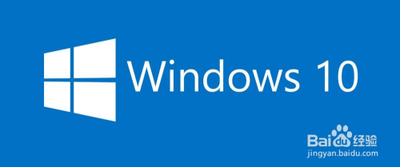
锁定Win10系统电脑
锁定Win10系统电脑可以通过多种方式进行,以下是几种常见的方法:
使用快捷键
最常用的方法是使用快捷键Win + L,这会立即使电脑进入锁屏状态,需要输入正确的密码或PIN码才能重新使用计算机。
通过开始菜单
用户可以在开始菜单中选择电源选项,然后选择锁定来锁定系统。
使用屏幕保护程序
用户可以在设置菜单中搜索屏幕保护,并在弹出的窗口中勾选在屏幕保护开启时要求密码解锁选项。这样,在一定时间内,电脑用户没有使用鼠标或者键盘操作,系统就会自动启用屏保程序,并要求输入密码。
用户账户设置
在用户账户设置中选择锁定电脑,这样可以通过点击开始菜单、点击用户头像或姓名旁边的锁定图标或按下Ctrl + Alt + Del组合键并选择锁定电脑来实现锁定。
第三方程序
如果以上方法都不适合操作需要,可以考虑使用第三方程序帮助锁定系统,例如LockMyPC、WinLock等。
注销Win10系统电脑
注销Win10系统电脑同样有多种方法,以下是几种常见的方法:
快捷键注销
在Win10系统的左下角的开始菜单处点击右键,在弹出列表里可以看到关机或注销按钮,随后将鼠标移至这一位置,会出现下一级菜单有注销,睡眠、关机以及重启四个操作选项,选择【注销】即可。
使用Alt+F4
进入Win10系统桌面下,然后使用键盘上的Alt+F4组合快捷键可以快速呼出,关闭Windows操作选项,在这里,就可以选择【注销】操作,完成后,点击下面的【确定】,就可以注销电脑了。
搜索功能注销
在搜索功能的输入框中输入logoff字符,然后点击上面出现的运行命令,即可完成注销。
Ctrl+Alt+Delete
在键盘上同时按下Ctrl+Alt+Delete三个组合键,稍后系统就会进入到待机菜单;在待机菜单中选择注销选项,接下来系统就会进行注销。
以上方法可以帮助用户在Win10系统中快速锁定和注销电脑,保护个人隐私和数据安全。
